会社のロゴを追加します。
- デスクトップで、[Report Creator]アイコン
 をダブルクリックします。
をダブルクリックします。 - [Report Creator]ダイアログ ボックスで、次の操作を行います。
- [プロジェクト]で、ドロップダウン リストからプロジェクトを選択するか、[開く]をクリックして希望のプロジェクトにナビゲートします。
- [レポート設定]で、修正するレポート設定の名前をクリックします。[編集]をクリックします。
- [レポート設定]ダイアログ ボックスで、[レポート レイアウトを編集]をクリックします。
- [レポートデザイナ]ダイアログ ボックスで、次の操作を行います。
- 既存のオートデスク ロゴをクリックして選択します。選択したロゴの上に表示される小さな矢印をクリックします。
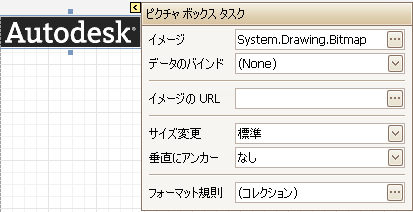
- [イメージ]ボックスの右にある[...]ボタンをクリックします。新しいロゴの場所に移動し、ファイルを選択して、[開く]をクリックします。前のロゴが新しいロゴに置き換わります。
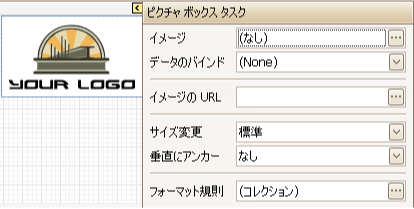
- 既存のオートデスク ロゴをクリックして選択します。選択したロゴの上に表示される小さな矢印をクリックします。
- [レポートデザイナ]ダイアログ ボックスを閉じます。変更を保存するようプロンプトが表示されたら、[はい]をクリックします。
- [レポート設定]ダイアログ ボックスで、[OK]をクリックします。